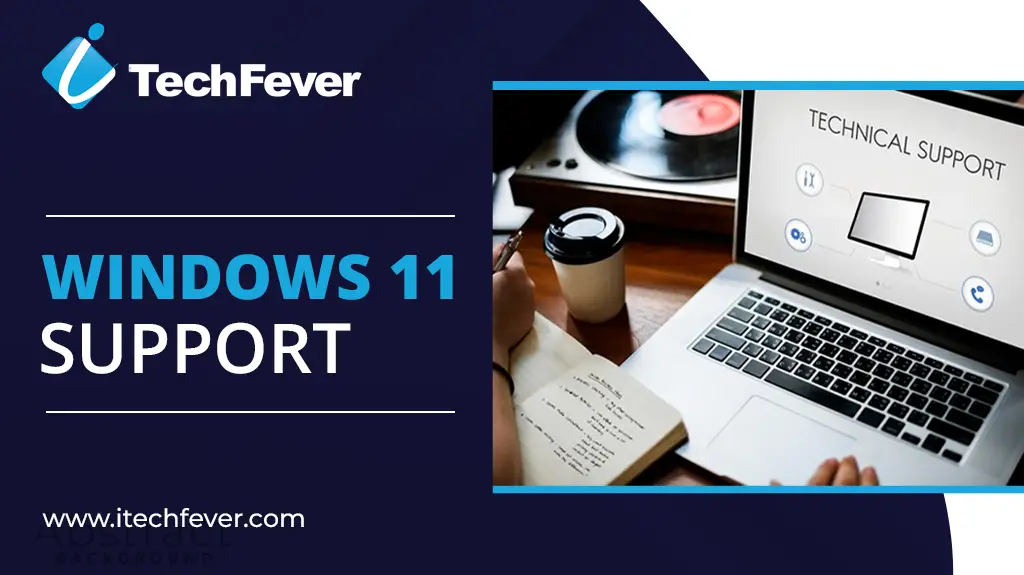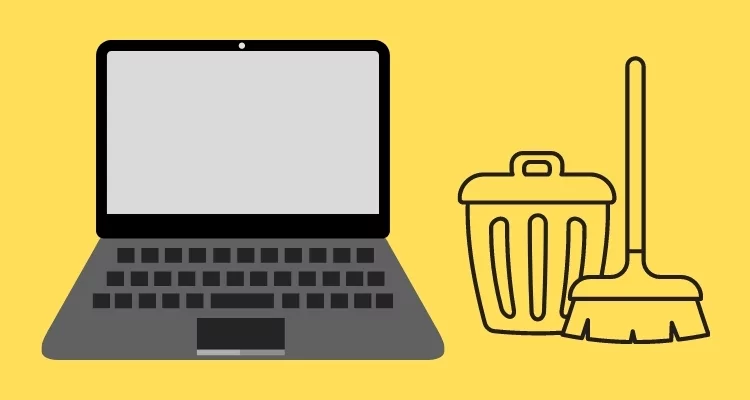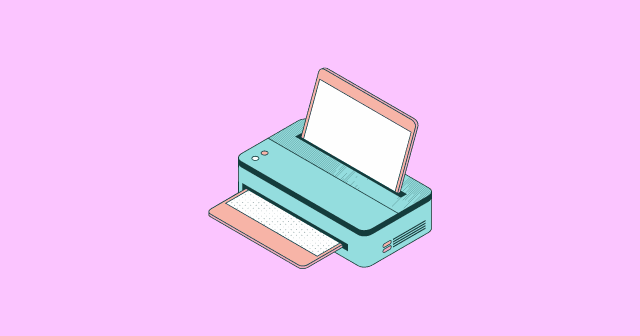Vi har lagt merke til atLegitimasjonsvakttjeneste kjører ikke, men er aktivertI Services Manager for Windows 11/10. Dette problemet kan skyldes forskjellige årsaker som manglende hyper-V eller virtualiseringstøtte eller noe systembilde korrupsjon. I dette innlegget skal vi snakke om dette problemet og se hva du kan gjøre hvisLegitimasjonsvakttjenestefungerer ikke på datamaskinen din.
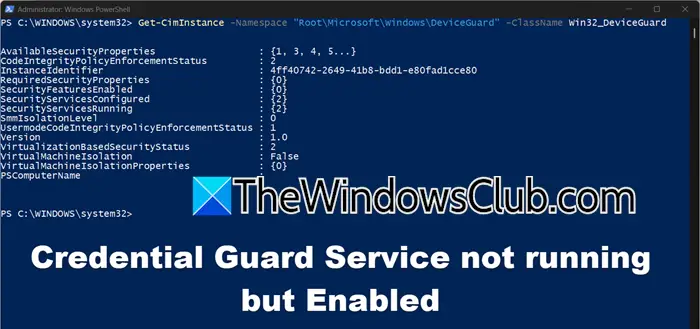
Fix Credential Guard Service som ikke kjører, men aktivert i Windows 11/10
Hvis Credential Guard -tjenesten ikke kjører, men aktivert på Windows 11/10 -enheten din, følg løsningene som er nevnt nedenfor for å løse problemet.
- Start legitimasjon Gaurd -tjenesten på nytt
- Sjekk om virtualisering er aktivert på datamaskinen din
- Sjekk statusen til legitimasjonsledertjenesten og start den om nødvendig
- Aktiver Secure Boot and Hardware Virtualization
- Oppdater BIOS og drivere
- Tilbakestill bios
La oss snakke om dem i detalj.
1] Start legitimasjon Gaurd -tjenesten
Først av alt må vi starte legitimasjonstjenesten på nytt, da grunnen til at den ikke kjører kan være en feil. For å gjøre det, gå til guiden vår hvor vi har nevnt hvordan du kanpå datamaskinen din. Imidlertid, hvis omstart ikke er til nytte, kan du gå videre til neste løsning.
2] Sjekk om virtualisering er aktivert på datamaskinen din
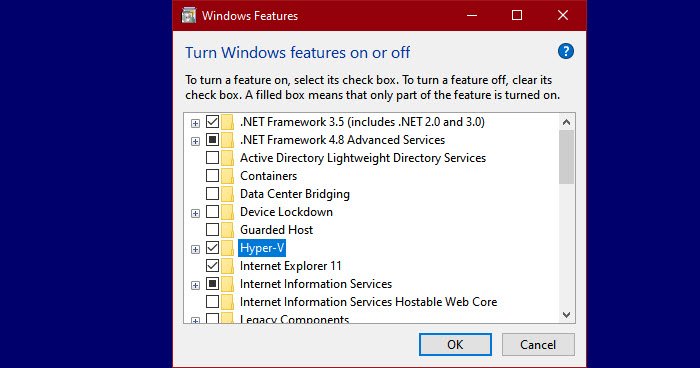
Neste gang må vi sjekke og sørge for at Hyper-V og andre virtualiseringsfunksjoner er installert på datamaskinen din, da de er påkrevd når du bruker legitimasjonsvakten. For å gjøre det, kan du følge trinnene som er nevnt nedenfor.
- ÅpneKontrollpanelved å søke den ut av startmenyen.
- EndreVis avtil store ikoner og klikk påProgrammer og funksjoner.
- Nå, sjekk og sørg for at detHyper-V, Windows Hypervisor Platform,ogVirtuelle maskinplattformerer aktivert.
- Til slutt, klikk påSøk> Ok.
Når du er ferdig, må du starte legitimasjonen Gaurd -tjenesten og se om problemet vedvarer.
3] Kontroller statusen til legitimasjonsledertjenesten og start den om nødvendig
Vi kan også se om tjenesten som er ansvarlig for legitimasjonslederen kjører eller ikke bruker en PowerShell -kommando. Å gjøre det, åpnePowerShellsom administrator ved å søke den ut av startmenyen og utføre følgende kommando.
Get-Service -Name LsaIso
Hvis tjenesten ikke kjører, kan du utføre kommandoen gitt nedenfor for å starte den.
Start-Service -Name LsaIso
I tilfelle tjenesten mislykkes, kan du sjekke Event Viewer -logger for mer informasjon.
4] Aktiver Secure Boot and Hardware Virtualization
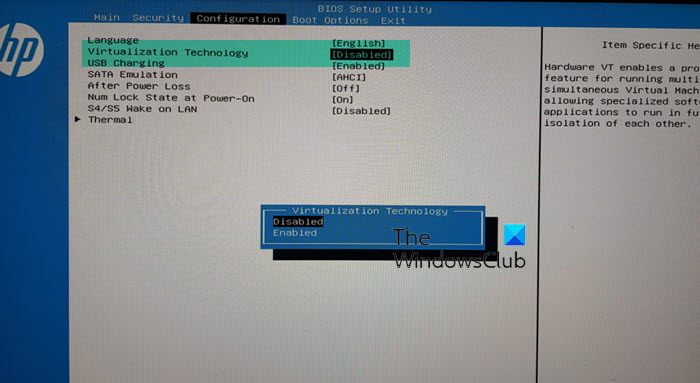
Som nevnt tidligere, er en av de fremtredende grunnene til denne feilen mangelen på virtualisering. Vi har nevnt trinnene for å muliggjøre programvarevirtualisering, nå må vi gjøre detog sikker støvel også. For å gjøre det, følg trinnene som er nevnt nedenfor.
- Først av alt må du starte opp i BIOS.
- Nå, gå tilSystemkonfigurasjonsfane,Gå deretter til virtualiseringsteknologi, og treff Enter.
- SettAktivertog trykk Enter.
Til slutt, lagre og gå ut av BIOS.
Husk at hver produsent vil ha et annet navn på fanene og knappene som er nevnt der. Så hvis du ikke er sikker, kan du sjekke det koblede innlegget. I tillegg må vi aktivere sikker oppstart. For å sjekke om det er aktivert, hit Win + S, skriv“Systeminformasjon”,og treffe Enter. Se etterSikker oppstartstilstandog se om det er på. Hvis det er av, må du aktivere
5] Oppdater BIOS og drivere
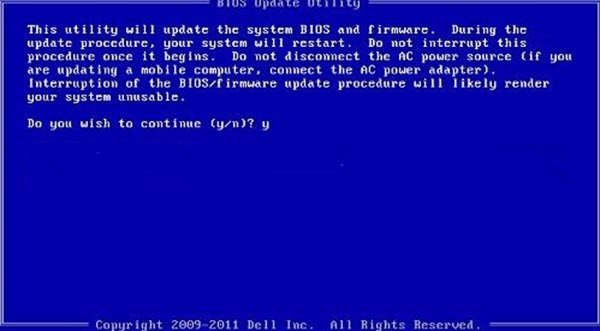
Neste gang anbefaler vi at du oppdaterer BIOS sammen med drivere. Dette for å sikre at problemet ikke skyldes inkompatibilitet mellom programmet, sjåførene og BIOS. For å oppdatere BIOS, anbefaler vi at du sjekker ut guiden vår for hvordan du gjør det. Sammen med BIOS må du oppdatere alle driverne dine, vi har listet opp noen få metoder nedenfor, du kan sjekke en av dem ut.
- Installer aFor å holde driverne oppdatert.
- Oppdater driverne dine fra.
- Gå tilFor å installere den nyeste versjonen av driveren.
Når du har oppdatert sjåføren, må du sjekke om problemet er løst.
6] Tilbakestill biosene dine
I tilfelle du har opplevd det samme problemet selv etter å ha oppdatert BIOS, bør du vurdere. Det er ikke så skremmende som det høres ut, du mister ikke systemfilene dine, alt du gjør er å sette BIOSs verdi til standard. Når du er ferdig, må du starte datamaskinen på nytt og sjekk om problemet vedvarer.
Forhåpentligvis vil du kunne løse problemet ved å bruke løsningen som er nevnt i dette innlegget.
Lese:
Hvordan starte legitimasjonsvakttjeneste?
Hvis du vil aktivere legitimasjonsgaurdjeneste, i gruppepolitiske redigeringsprogrammer, navigerer du til datakonfigurasjon> Administrative maler> System> Enhetsvakt. Dobbeltklikk nå "Slå på virtualiseringsbasert sikkerhet”Og velg aktivert. Velg alternativer, velgSikker oppstartellerSikker oppstart og DMA -beskyttelsei plattformens sikkerhetsnivåboks. Angi virtuell basert beskyttelse av kodeintegritet, sikker lanseringskonfigurasjon og kjernemodus maskinvarehåndhevet stabelbeskyttelse til ikke å konfigurere. I legitimasjonsvaktkonfigurasjonsboksen velger du aktivert med UEFI -lås og klikker OK.
Hvordan vet jeg om legitimasjonsvakten min er aktivert?
Du kan kjøre msinfo32.exe i løp (win + r) for å åpneSystemkonfigurasjon,Deretter i Sammendrag-fanen, og sjekk om legitimasjonsvakt vises ved siden av virtualiseringsbaserte sikkerhetstjenester som kjører.
Lese:.

![Windows bærbar vifte fortsetter å kjøre konstant [Fix]](https://elsefix.com/tech/tejana/wp-content/uploads/2024/09/windows-laptop-fan-running-constantly.png)
![Auth Read ECONNRESET Copilot Error [Fix]](https://elsefix.com/tech/tejana/wp-content/uploads/2024/12/error-econnreset-copilot.jpg)